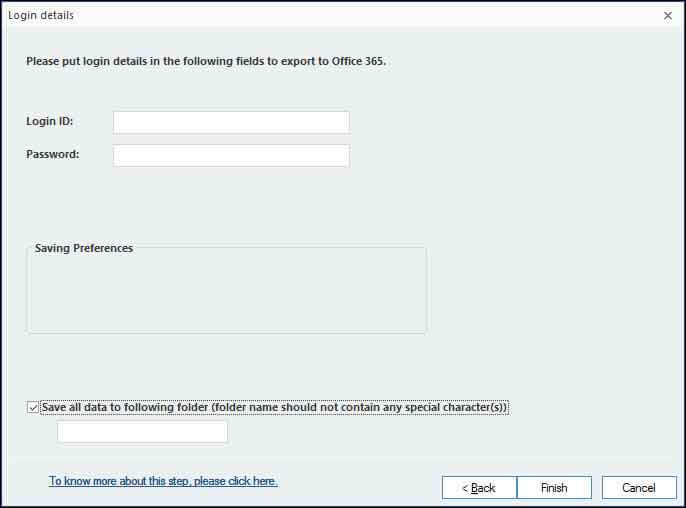Pantalla de bienvenida para realizar la migración de archivos OLM requerida
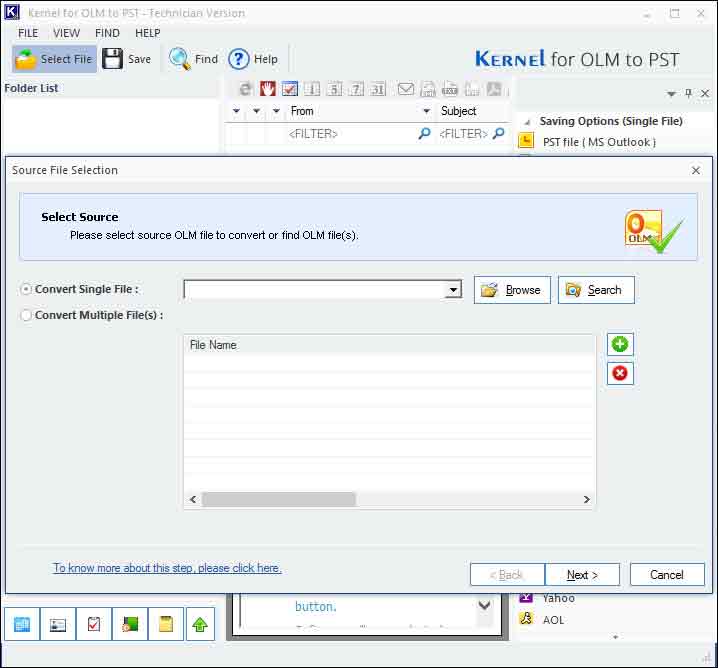
Seleccione archivos OLM únicos/múltiples según su conveniencia, para la conversión
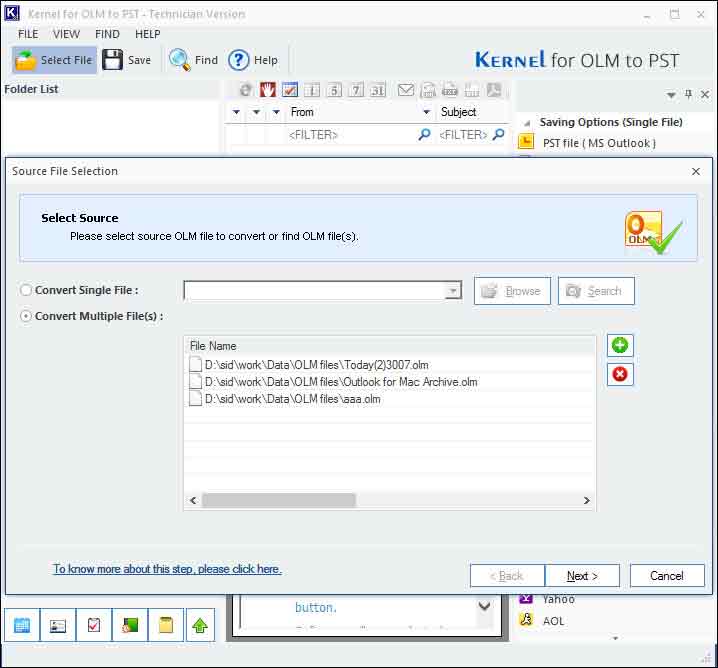
Vista previa completa de los datos del archivo OLM, antes de la conversión.
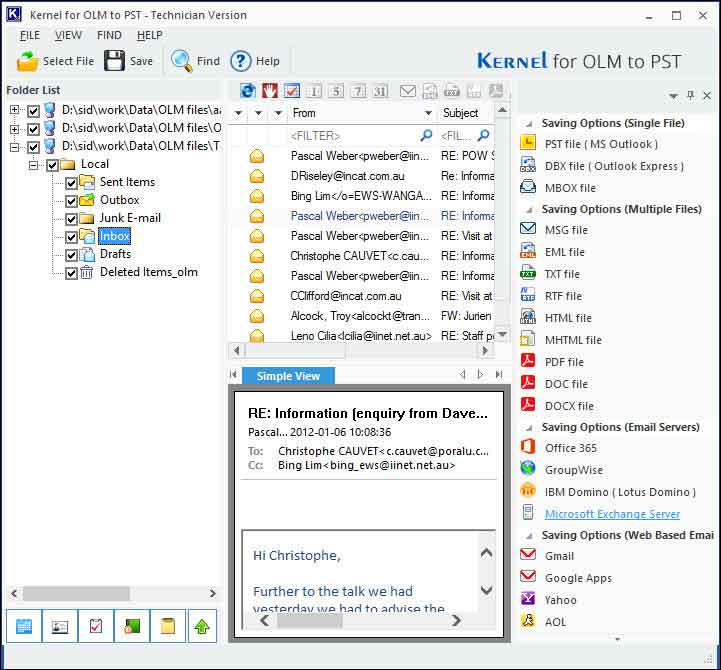
Guarde elementos de correo electrónico individuales (archivo OLM) en MSG, PDF, HTML, MHTML y formatos similares.
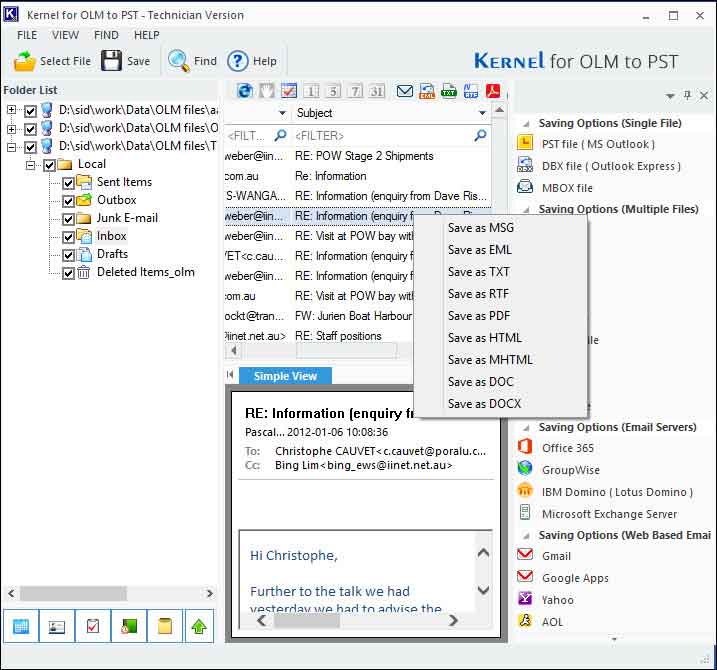
Use el botón 'Buscar ahora' para buscar rápidamente un elemento específico del archivo OLM según: asunto, de, para, el mensaje tiene un archivo adjunto.
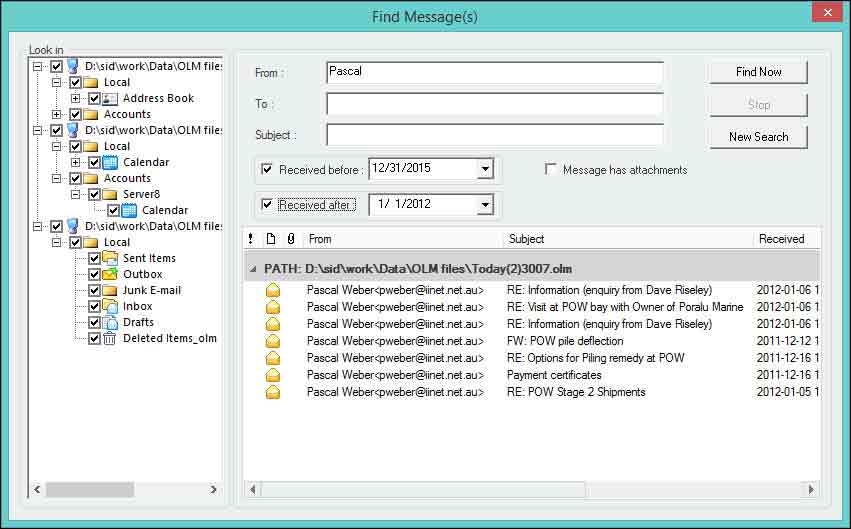
Seleccione cualquiera de los tipos de salida para migrar datos OLM en el formato o plataforma deseados.
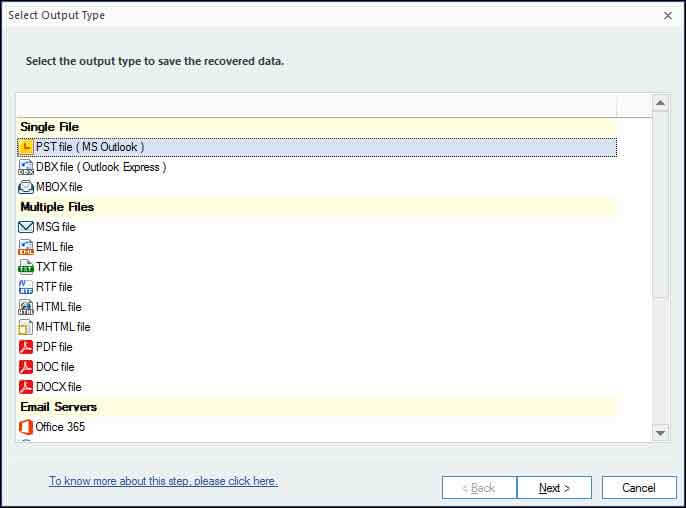
Seleccione Filtro(s) para guardar elementos de datos específicos del archivo OLM en la ubicación de destino.
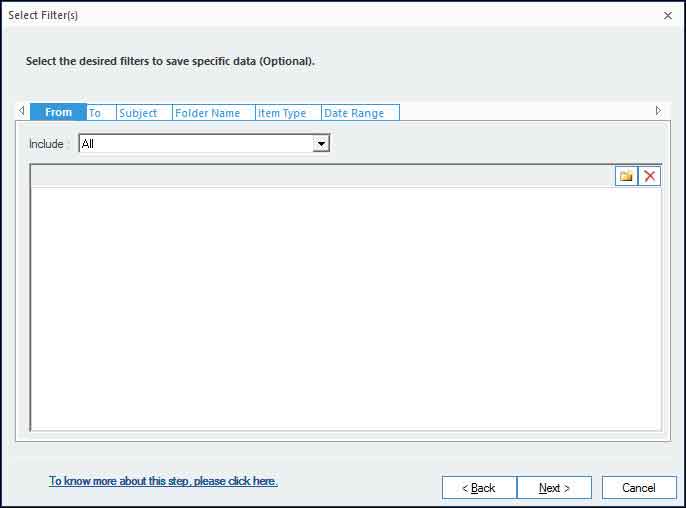
Filtrado de elementos de datos según diversos tipos de elementos.
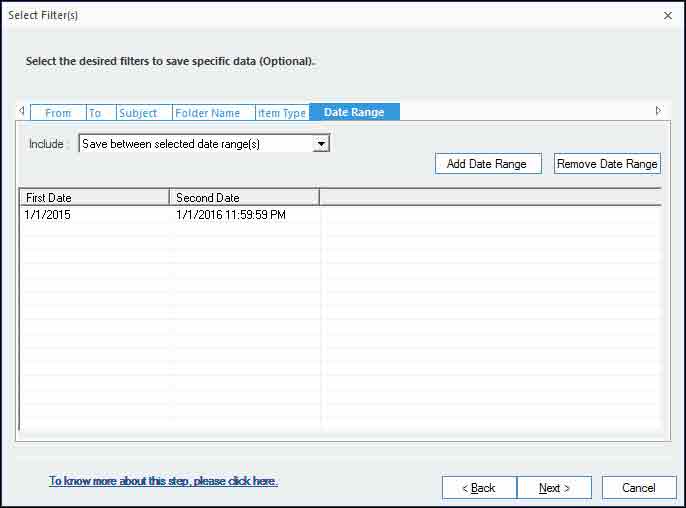
Administre su archivo de salida (PST) definiendo la opción de división y adjunte el prefijo al nombre de la tienda
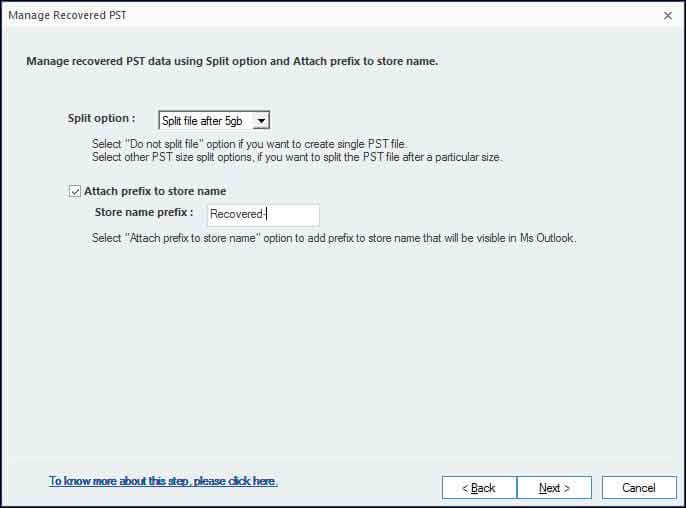
Defina la ubicación para migrar datos a un archivo PST.
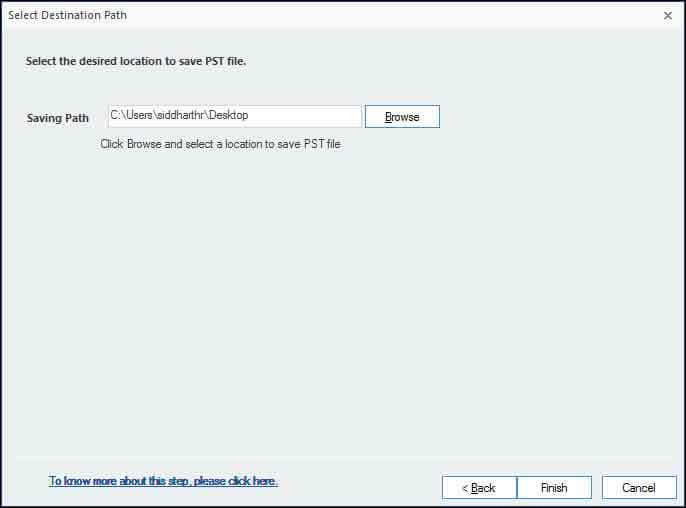
Proporcione la ubicación para migrar los datos al archivo DBX.
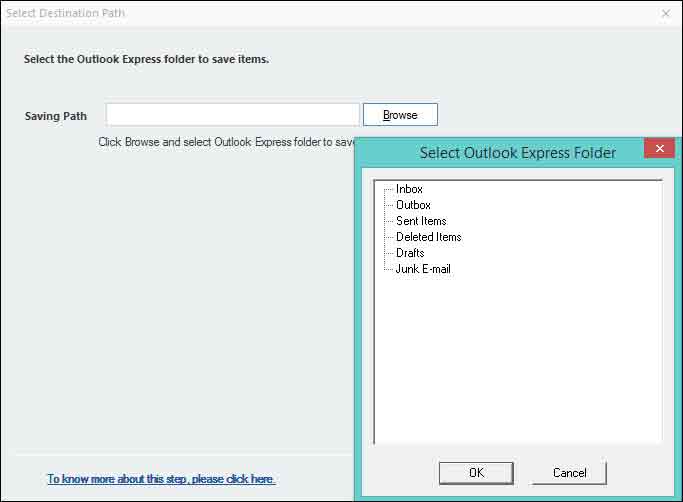
Para guardar OLM en un archivo MBOX: seleccione el cliente de correo electrónico compatible con MBOX deseado y especifique la ubicación para guardar el archivo de salida.
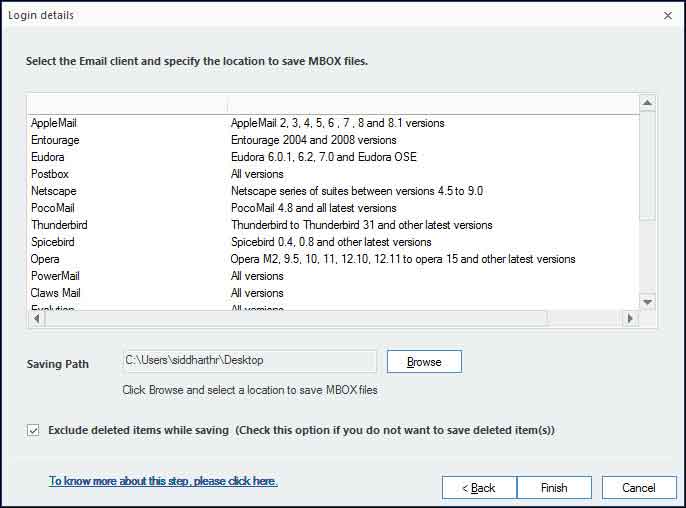
Especifique la ubicación para migrar datos al archivo MSG.
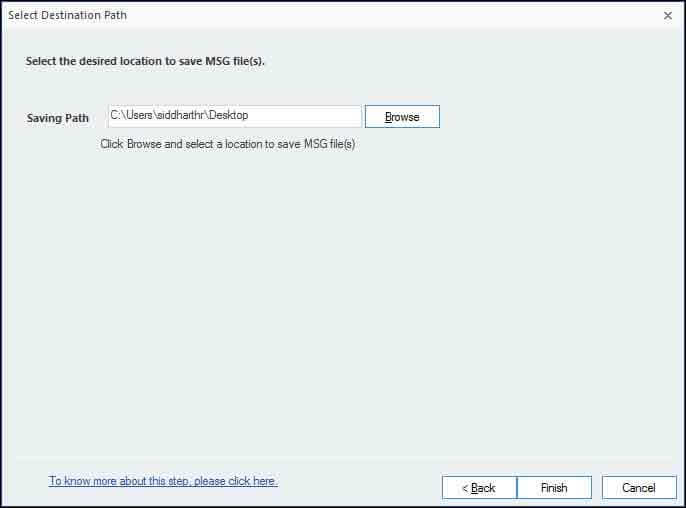
Proporcione las credenciales de inicio de sesión para guardar datos en el buzón de Office 365.